Bixby Voice, Samsung'unuz için sanal bir asistan sunar Galaxy S8, ya da senin Galaxy Note 8. Ayrıca sorduğunuz tüm soruları ve Bixby'nin size sunduğu yanıtları da kaydeder. Sorduğunuz her şeye bir göz atmak istiyorsanız, Geçmiş özelliğine Bixby uygulamasından erişebilirsiniz. Size yalnızca son 7 güne değecek soru ve cevapları gösterir, ancak buna değebilir.
Verizon, Pixel 4a'yı yeni Unlimited hatlarında ayda sadece 10 $ 'a sunuyor
Ayrıntıları sizin için burada bulduk!
- Bixby Geçmişinize nasıl erişilir
- Bixby Geçmişinizden öğeler nasıl silinir
- Bixby Geçmişinden bir cümle nasıl önerilir
- Bixby Geçmişinden hızlı bir komut nasıl eklenir
Bixby Geçmişinize nasıl erişilir
- Başlat Bixby uygulaması telefonunda.
- Simgesine dokunun. menü butonu. (Ekranınızın sağ üst köşesinde üç dikey nokta gibi görünür.)
- Dokunmak Bixby'm.
-
Dokunmak Tarih

Bixby Geçmişinizden öğeler nasıl silinir
- Başlat Bixby uygulaması telefonunda.
- Simgesine dokunun. menü butonu. (Ekranınızın sağ üst köşesinde üç dikey nokta gibi görünür.)
- Dokunmak Bixby'm.
-
Dokunmak Tarih.

- Dokunmak Sil.
- Simgesine dokunun. silmek istediğiniz öğeler.
-
Dokunmak Sil.

Bixby Geçmişinden bir cümle nasıl önerilir
- Başlat Bixby uygulaması telefonunda.
- Simgesine dokunun. menü butonu. (Ekranınızın sağ üst köşesinde üç dikey nokta gibi görünür)
- Dokunmak Bixby'm.
-
Dokunmak Tarih.

- Dokunmak Başka bir cümle önerin geçmişinizdeki bir öğenin altında.
- Yazın önerilen ifade.
-
Dokunmak Sunmak.
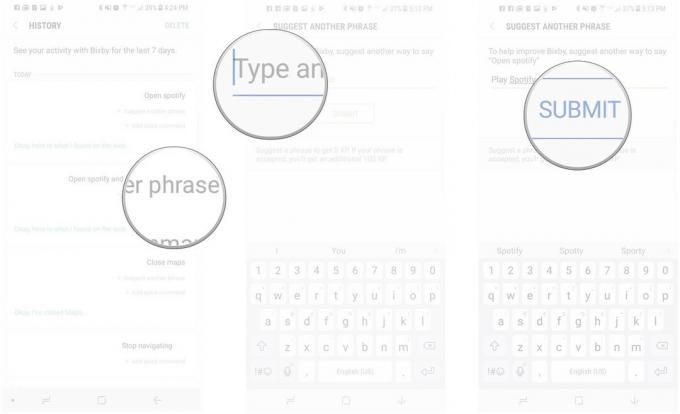
Bixby Geçmişinden hızlı bir komut nasıl eklenir
- Başlat Bixby uygulaması telefonunda.
- Simgesine dokunun. menü butonu. (Ekranınızın sağ üst köşesinde üç dikey nokta gibi görünür)
- Dokunmak Bixby'm.
-
Dokunmak Tarih.

- Dokunmak Hızlı komut ekle hızlı bir komut almak istediğiniz öğenin altında.
-
Ekranınızın altındaki Bixby düğmesine dokunun.
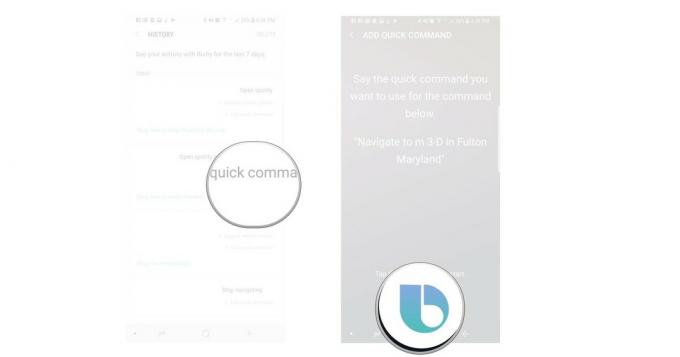
- Yeniyi söyle hızlı komut kullanmak istiyorsun.
-
Dokunmak kayıt etmek.

Sorular?
Bixby'nin Geçmiş özelliği hakkında hala sorularınız mı var? Geçmiş özelliğini kontrol ediyor musunuz veya yeni hızlı komutlar eklemek için mi kullanıyorsunuz? Aşağıdaki yorumlarda bize bildirin!
